WinSplits Pro - vue générale: page 3 de 3
Replay
La fonction de Replay (Rejouer) de WinSplits Pro est très imagée. Elle simule le déroulement de la compétition, avec des animations qui se déplacent sur l'écran. Le replay montre les positions relatives des coureurs à différents moments de la course, ainsi que leur place courante et leur retard sur le leader. La vitesse du replay peut être ajustée. Le replay peut être lancé à partir de n'importe quel point de la course, simplement en cliquant sur le point désiré sur l'écran. De même que pour les onglets Tables et Graphiques, il existe plusieurs types de replay disponibles, chacun d'eux affichant les information d'une manière différente.
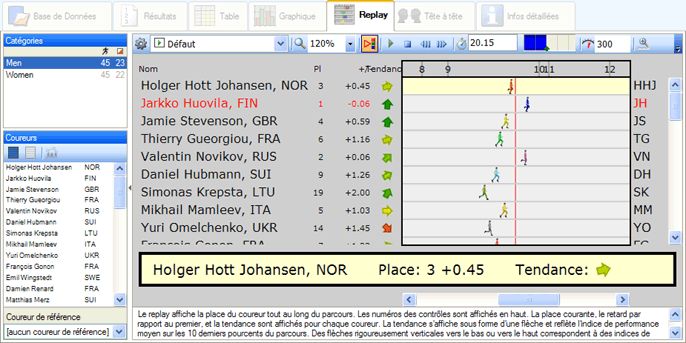
Simulation de départ de masse. Jarkko Huovila est en tête juste avant le contrôle 10, mais Valentin Novikov n'est pas très loin. Les flèches montrent les tendances des coureurs.
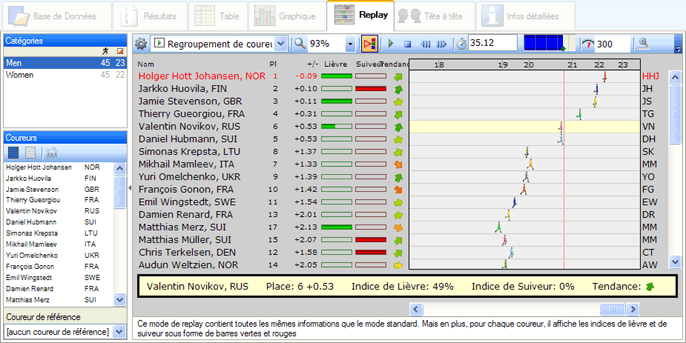
Tout près de l'arrivée. Le mode Regroupement de coureurs affiche des barres qui montrent les coureurs qui suivent (en rouge) ou ceux qui sont suivis (en vert) à cette instant de la compétition.
Tête à tête
L'onglet Tête à tête contient une matrice qui montre les résultats respectifs de chaque paire de coureurs. Ainsi, vous pouvez voir combien de tronçons un coureur a gagné ou perdu par rapport à chacun des ses adversaires. Maintenez la souris sur une cellule de la matrice pour faire apparaître une fenêtre avec les informations du Tête à tête entre les coureurs des rangées et colonnes concernées. Vous pouvez également sélectionner certains coureurs, et regarder les statistiques Tête à tête uniquement pour ces coureurs.
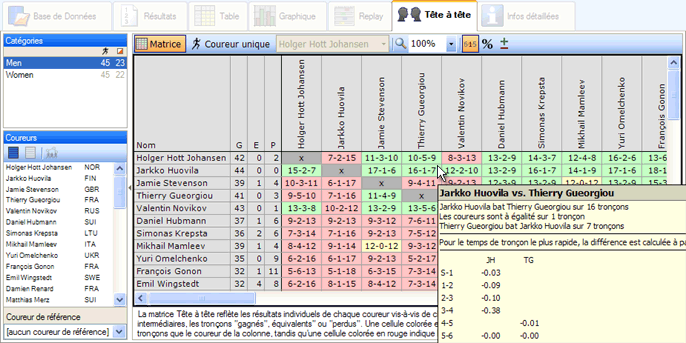
Jarkko Huovila a des résultats positifs par rapport à tous les 44 coureurs en compétition.
Info détaillées
L'onglet Info détaillées présente dans la partie gauche de l'écran, plusieurs propriétés pour une catégorie, un coureur, un tronçon sélectionné (par exemple, temps intermédiaire, temps de Superman, temps perdu, temps sans erreurs, toutes les erreurs d'un tronçon déterminée, ou l'indice de suiveur). La partie centrale affiche une liste de coureurs ou de tronçons trié selon le critère sélectionné dans la fenêtre de gauche. Si des informations complémentaires relatives à ce critère pour le coureur ou le tronçon concerné sont disponibles, elles sont affichées dans le volet droit de la fenêtre.
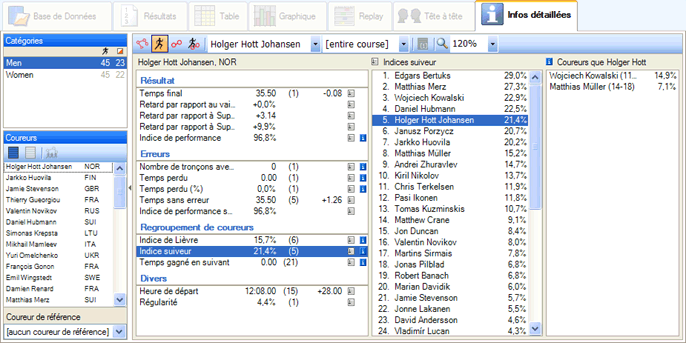
L'indice de suiveur de Holger Hott Johansen sur l'ensemble de la course est de 21.4%, ce qui constitue la 5ème valeur la plus élevée. Edgars Bertuks a la valeur la plus élevée avec 29.0%. Holger était juste derrière Wojchiech Kowalski entre les contrôles 11 et 15 et derrière Mathias Müller entre les contrôles 14 et 18.
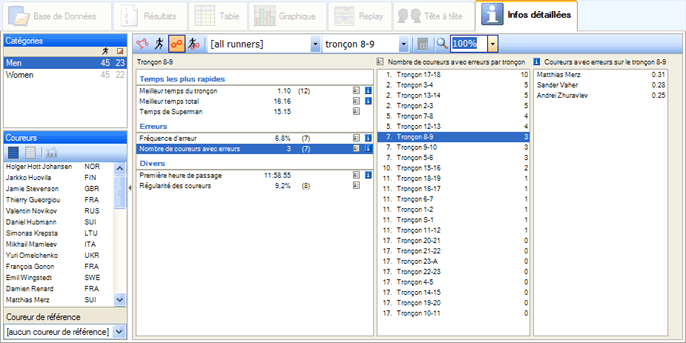
Trois coureurs ont fait des fautes sur le tronçon 9-10. Le tronçon 17-18 a provoqué le plus d'erreurs. Les temps d'erreurs apparaissent triés dans la liste de droite.
Autres fonctions
- Le calcul du temps perdu est réalisé suivant un nouvel algorithme plus performant.
- Un programme automatique télécharge et installe les mises à jour et corrections, de manière transparente pour l'utilisateur.
- Les données de temps intermédiaires peuvent être chargées à partir des formats de fichiers classiques habituellement utilisés et des systèmes de gestion des compétitions (par ex. IOF XML, OE200x, OS200x, OLA, eTiming, Pekka Pirilä, SOLV)
- Il est possible de créer des catégories spéciales, incorporant des coureurs ou contrôles spécifiques.
- Il est facile de voir les temps intermédiaires de toutes les catégories sur un même parcours.
- Le programme peut tourner en mode plein écran, et donc être utilisé pour des présentations sur un grand écran.
- Il existe des options d'impressions avancées pour les résultats, tables et graphiques.
- Les données peuvent être exportées en fichier png, gif, jpeg, html, txt ou xml.